

Por Adela D. Louie, Última atualização: November 15, 2019
As notas em um dispositivo iPhone são consideradas um dos aplicativos mais usados. Por meio deste aplicativo, você pode anotar as notas importantes sobre o que estiver fazendo – seja trabalhando, estudantes ou até mesmo pequenas notas para sua casa. Pode ser uma grande ajuda para você se manter organizado também.
E por causa da importante funcionalidade do aplicativo Notas no seu dispositivo iPhone, pode ser devastador se você tende a perdê-los. Com isso, vamos mostrar a você uma maneira fácil e rápida de como fazer backup de notas no iPhone para que, caso algo aconteça com o seu dispositivo iPhone, você possa recuperá-los.
Parte 1: Notas de backup usando backup e restauração de dados do iOSParte 2: Como fazer backup de notas no iPhone usando o iCloudParte 3: Como fazer backup de notas no iPhone usando o GoogleParte 4: Como fazer backup de notas no iPhone usando o iTunesParte 5: Conclusão
Quando se trata de fazer backup de dados em seu iPhone, incluindo suas Notas, o Backup e restauração de dados do FoneDog iOS é a ferramenta mais recomendada que você pode usar para cumprir essa tarefa. É porque o FoneDog iOS Data Backup and Restore pode facilmente fazer backup de quaisquer dados que você tenha no seu dispositivo iPhone, como suas notas, mensagens, contatos, fotos, vídeos e muito mais.
Download grátisDownload grátis
Através do FoneDog iOS Data Backup and Restore, você poderá escolher seletivamente quais de suas notas você gostaria de fazer backup. E, claro, recuperá-los significa que você precisará recuperá-los também. Não se preocupe, porque este programa também irá restaurá-los para você.
Então, para você faça backup de suas notas no dispositivo iPhone, aqui está um tutorial rápido sobre como usar o FoneDog iOS Data Backup and Restore.
Baixe e instale o FoneDog iOS Backup and Restore no seu PC Windows ou Mac. Em seguida, abra o software e conecte seu dispositivo iPhone ao computador usando o cabo USB. Aguarde o programa reconhecer seu iPhone. Depois disso, vá em frente e escolha Backup e restauração de dados do iOS e, em seguida, escolha Backup de dados do iOS.
Depois disso, o FoneDog iOS Data Backup and Restore perguntará como você gostaria de faça backup de seus dados do seu dispositivo iPhone. Você pode escolher entre duas opções para seu backup. Um é o Backup Padrão e o outro é o Backup Criptografado, no qual você pode adicionar uma senha para o arquivo de backup. E uma vez que você escolheu o modo de backup que você gosta, basta clicar no botão Iniciar para prosseguir na próxima etapa.
Depois de clicar no botão Iniciar, o FoneDog iOS Data Backup and Restore permitirá que você mostre os arquivos que você pode fazer backup. A partir daí, vá em frente e escolha Notas e Anexos e clique no botão Avançar para continuar.
Depois de clicar no botão Avançar, o Backup e restauração de dados do FoneDog iOS iniciará o processo de backup. Quando o processo de backup estiver concluído, o FoneDog iOS Data Backup and Restore mostrará o nome e o tamanho do seu arquivo de backup.
E é assim que você pode faça backup de suas notas do seu dispositivo iPhone. E em qualquer caso que algo aconteça com suas notas, como excluí-las acidentalmente, você poderá restaurá-las facilmente no mesmo dispositivo iPhone.
E caso você esteja se perguntando como você pode usar o mesmo programa para restaurar suas notas que você fez backup usando o FoneDog iOS Data Backup and Restore, aqui está uma visão rápida do processo de restauração do mesmo programa.
Conecte seu dispositivo iPhone ao seu computador e inicie o FoneDog Toolkit. Na tela principal do FoneDog Toolkit, vá em frente e simplesmente clique na opção iOS Data Restore.
E então, o programa mostrará uma lista de arquivos de backup que você possui. A partir daí, vá em frente e escolha o arquivo de backup que contém as notas que você conseguiu fazer backup anteriormente. Você pode baseá-lo na hora e na data em que o backup foi feito. Em seguida, vá em frente e clique no botão Exibir agora.
Depois de escolher o arquivo de backup que você deseja e clicar no botão Exibir agora, o FoneDog iOS Data Backup and Restore começará a verificar seu arquivo de backup.
E assim que a verificação do arquivo de backup estiver concluída, você poderá visualizar os dados que contêm o arquivo de backup. A partir daí, você também poderá escolher os dados que deseja recuperar apenas. E quando terminar de escolher, você pode ir em frente e clicar na opção Restaurar no iDevice ou Restaurar no PC, dependendo de onde deseja restaurar seus dados.
Como você pode ver, fazer backup e restaurar suas notas usando o FoneDog iOS Data Backup and Restore é muito fácil. Ao mesmo tempo, seus dados também estarão seguros e você poderá fazer backup de suas anotações da maneira mais rápida possível.
Download grátisDownload grátis
Agora, e se você não puder fazer backup de suas Notas no dispositivo iPhone para o seu computador porque não tem um cabo USB funcionando? Bem, neste caso, você pode simplesmente usar seu iCloud para você faça backup de suas notas no seu dispositivo iPhone. Aqui, você só precisa garantir que o seu dispositivo iPhone tenha nível de bateria suficiente antes de usar esse método. Além disso, você deve se certificar de que possui uma conexão Wi-Fi estável e espaço de memória para evitar interrupções.
Passo 1: Usando o seu dispositivo iPhone, vá em frente e inicie as Configurações e depois vá para o iCloud.
Passo 2: A partir daí, vá em frente e toque em Armazenamento e Backup e escolha Fazer Backup Agora para você começar a fazer backup de suas Notas no seu dispositivo iPhone.
Você deve ter em mente que o armazenamento do iCloud só pode fornecer 5 GB de espaço de armazenamento gratuito para seus arquivos de backup. E se você for além disso, precisará comprar mais espaço de armazenamento para prosseguir.
Outra maneira de fazer backup de suas notas no iPhone é usando o Google ou seu Gmail. E para você saber como fazer isso, aqui estão os passos que você precisa seguir.
Passo 1: No seu dispositivo iPhone, vá em frente e inicie as Configurações.
Passo 2: A partir daí, vá em frente e escolha Mail, Contacts, Calendar.
Passo 3: E então vá em frente e insira outra conta e selecione no Google.
Etapa 4: na próxima página, vá em frente e digite seu nome de usuário e a senha da sua conta do Gmail para continuar fazendo o backup do Notes para o Gmail. Além disso, você deve certificar-se de que o Notes está ativado.
Passo 5: Depois disso, suas notas no seu dispositivo iPhone serão sincronizadas com as informações do Gmail que você acabou de inserir. Para você verificar isso, tudo o que você precisa fazer é acessar o seu Gmail e abrir a pasta Notas de lá.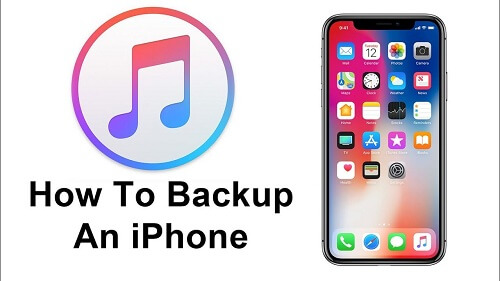
Usar o iTunes também é uma maneira possível de fazer backup de suas notas em um dispositivo iPhone. Tudo que você precisa fazer são os seguintes passos.
Etapa 1: vá em frente e conecte seu dispositivo iPhone ao computador usando o cabo USB.
Passo 2: E então, vá em frente e inicie o programa iTunes e clique na guia Resumo.
Etapa 3: Na guia Resumo do seu programa iTunes, vá em frente e escolha a opção Este computador e clique no botão Fazer backup agora.
A execução das etapas a seguir acima permitirá que você faça backup não apenas de suas anotações do seu dispositivo iPhone, mas também de outros dados que ele suporta para backup.
Download grátisDownload grátis
As notas são realmente importantes para muitos usuários do iPhone, pois eles usam isso para manter os detalhes organizados ou até mesmo para lembrá-los das coisas que precisam ser feitas. Agora que você pode saber como fazer backup de notas em um dispositivo iPhone, certifique-se de tornar o backup um hábito regular. Dessa forma, você poderá manter seus dados seguros se, em qualquer caso, algo ruim acontecer com nosso dispositivo.
Deixe um comentário
Comentário
Kit de ferramentas para iOS
3 Métodos para recuperar seus dados apagados do iPhone ou iPad.
Download grátis Download grátisArtigos Quentes
/
INTERESSANTEMAÇANTE
/
SIMPLESDIFÍCIL
Obrigada! Aqui estão suas escolhas:
Excelente
Classificação: 4.0 / 5 (com base em 1 classificações)